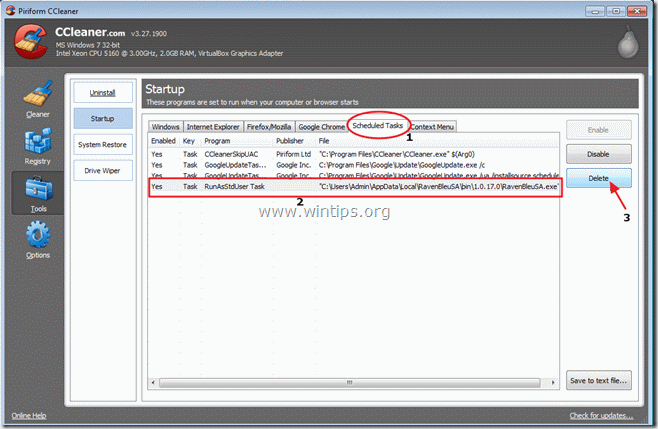İçindekiler
"RavenBleu" (uygulama adı: " RavenBlueSA.exe ") Pinball Corporation tarafından ve "B asicScan 1.0 Build 114 " (uygulama adı: " basicscan.exe ") bilinmeyen yayıncı tarafından tehlikeli reklam programlarıdır." RavenBleu ", "virustotal.com" tarafından tehlikeli bir program olarak listelenmiştir ve " BasicScan ", tarayıcınızın adres çubuğuna yanlış bir adres yazarsanız bilinmeyen yayıncılardan (basicscan.com arama motorunu kullanarak) sonuçlar sağlayan bir korsan uzantısıdır.
“ RavenBleu " ve " BasicScan " reklam yazılımı diğer yazılım yükleme programlarının içinde paketlenmiştir ve aşağıdaki adımları kullanarak bunları bilgisayarınızdan mümkün olan en kısa sürede kaldırmanız gerekir:

"RavenBleu" ve "BasicScan" bilgisayarınızdan nasıl kaldırılır:
Adım 1. Kötü amaçlı uygulamaları Denetim masanızdan kaldırın.
1. Bunu yapmak için şu adrese gidin Başlat > Denetim Masası .
{ Başlangıç > Ayarlar > Kontrol Paneli . (Windows XP)}
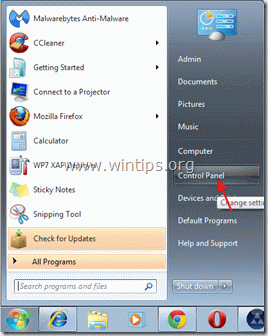
2. Açmak için çift tıklayın " Program Ekle veya Kaldır " Windows XP veya
“ Programlar ve Özellikler " (Windows 8, 7 veya Vista kullanıyorsanız).

3. Programlar listesinde, bulun ve bu uygulamaları kaldırın/kaldırın:
a. RavenBleu (Pinball Corporation tarafından)
b. BasicScan 1.0 yapı 114
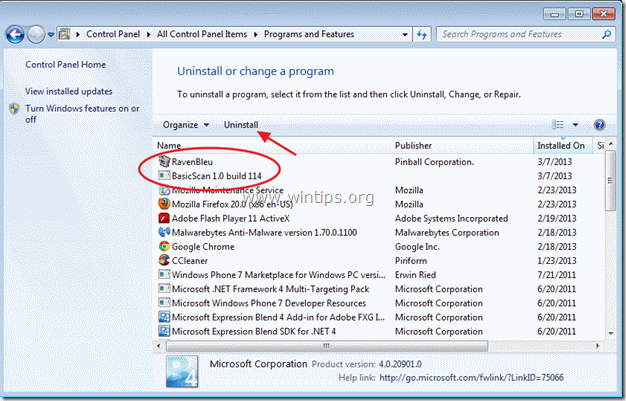
4. Kaldırma işlemi tamamlandığında, bilgisayarınızı yeniden başlatın.
Adım 2: Zamanlanmış Görevlerden "RavenBleu.exe" dosyasını kaldırın.
İndir ve koşmak CCleaner.
1. CCleaner'ın ana penceresinde " Araçlar " sol bölmede.
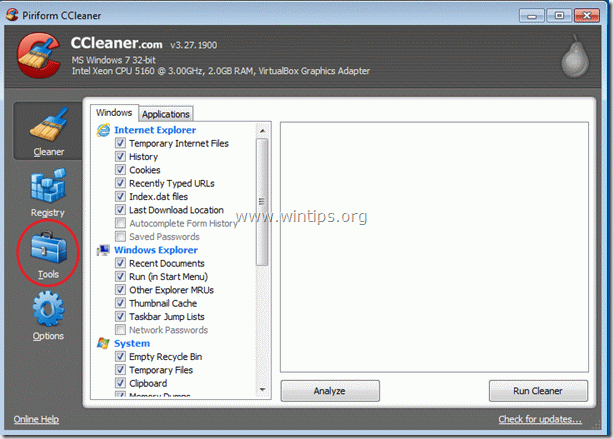
2. " içinde Araçlar " bölümünden " Başlangıç ”.
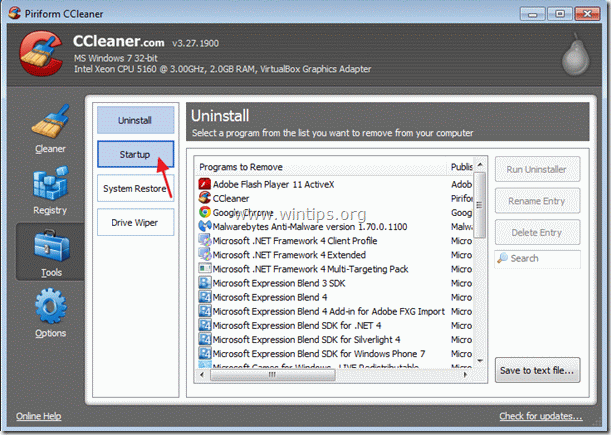
3. "Zamanlanmış Görevler "i seçin ve ardından "RavenBleuSA.exe" görev sürecini seçip silin.
3. Adım: "AdwCleaner" kullanarak bilgisayarınızı temizleyin.
1. "AdwCleaner" yardımcı programını indirin ve masaüstünüze kaydedin.

2. Tüm açık programları kapatın ve Çift Tıklama açmak için "AdwCleaner" masaüstünüzden.
3. Basın " Silme ”.
4. Basın " OK "AdwCleaner - Bilgi" penceresinde " düğmesine basın ve " OK " tekrar bilgisayarınızı yeniden başlatmak için .

5. Bilgisayarınız yeniden başlatıldığında Kapat "AdwCleaner" bilgi (benioku) penceresi.
Adım 4. Bilgisayarınızı kötü niyetli tehditlerden temizleyin.
Windows'ta oturum açın ve bilgisayarınızda kalan kötü amaçlı tehditleri temizlemek için "MalwareBytes Antimalware" programını kullanın.*
*Eğer nasıl kurulacağını ve kullanılacağını bilmiyorsanız " MalwareBytes Anti-Malware ", bu talimatları okuyun.
Önemli: Bilgisayarınızın temiz ve güvenli olduğundan emin olmak için, Windows "Güvenli Mod "da Malwarebytes Anti-Malware kullanarak tam bir tarama gerçekleştirin .*
*Windows Güvenli moduna geçmek için " F8 " tuşu bilgisayarınız açılırken, Windows logosu görünmeden önce " Windows Gelişmiş Seçenekler Menüsü " ekranınızda görünür, klavyenizin ok tuşlarını kullanarak Güvenli Mod seçeneğini seçin ve ardından "GİRİŞ “.
Adım 5. İstenmeyen dosyaları ve girdileri temizleyin.
Kullan " CCleaner " programına geçin ve temiz sisteminizi geçici olarak internet dosyaları ve geçersiz kayıt defteri girdileri.*
* Nasıl kurulacağını ve kullanılacağını bilmiyorsanız "CCleaner", bu tali̇matlari okuyun .
Adım 6. Değişikliklerin etkili olması için bilgisayarınızı yeniden başlatın ve antivirüs programınızla tam bir tarama gerçekleştirin.

Andy Davis
Windows hakkında bir sistem yöneticisinin günlüğü